Win10远程桌面无法连接怎么办?
最近有用户反映Win10远程桌面无法连接。怎么修?通常,当用户有更多的远程桌面功能时,会出现“由于以下原因无法连接到远程计算机”的错误。此提示实际上是远程桌面的一般连接失败提示。修复起来并不难,那我们一起来看看解决方案吧!
Win10远程桌面无法连接:
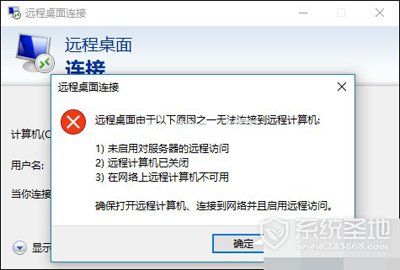
1.右键单击此电脑选择属性,然后单击系统保护->远程->允许远程桌面。


2.搜索高级安全Windows防火墙->入站规则->右键单击启用文件和打印共享规则(回送请求-ICMPv4-In)->查找带有“远程桌面”字样的规则以将其全部启用。


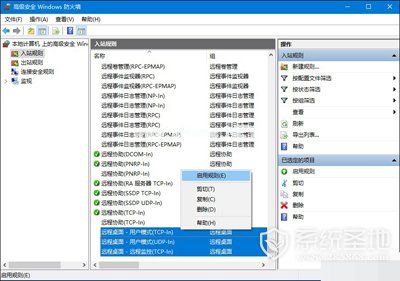
3、搜索电源和睡眠,睡眠——“Never,电脑睡眠会断开远程桌面。


补充说明:Win10家庭版没有远程桌面功能。
以上是win10系统中远程桌面无法连接的一些设置步骤。因为Windows系统中的远程桌面涉及到各种设置和规则启用,所以我建议用户使用第三方远程连接工具。
以上就是我今天和大家分享的“Win10远程桌面无法连接怎么办?解决Win10远程桌面无法连接的问题。更多精彩内容,请继续关注系统圣地!
以上是“Win10远程桌面无法连接怎么办?”所有内容,更精彩电脑教程,请继续关注系统圣地!
版权声明:Win10远程桌面无法连接怎么办?是由宝哥软件园云端程序自动收集整理而来。如果本文侵犯了你的权益,请联系本站底部QQ或者邮箱删除。

















